Pode haver vários motivos pelos quais você deseja gravar a tela do seu iPhone. Talvez você queira orientar seu amigo sobre como usar determinados recursos do iPhone ou queira gravar um breve tutorial.
Seja o que for, a gravação de tela é muito fácil no iPhone e você não precisa de nenhum aplicativo de terceiros para essa finalidade. Os iPhones modernos possuem um gravador de tela nativo que pode gravar tudo o que é exibido na tela e capturar o áudio.
mostrar
Como gravar a tela do seu iPhone com som
No entanto, se você é novo no iPhone, pode precisar de ajuda para usar o gravador de tela nativo. Abaixo, compartilhamos alguns passos simples para gravar a tela do iPhone com som. Vamos começar.
1. Adicione gravação de tela ao painel de controle
O primeiro passo é adicionar a ferramenta de gravação de tela ao Centro de Controle do iPhone. Basta seguir as etapas abaixo para adicionar a ferramenta ao Centro de Controle do seu iPhone.
1. Abra o aplicativo Ajustes no seu iPhone.

2. Quando o aplicativo Configurações abrir, toque em Centro de Controle.
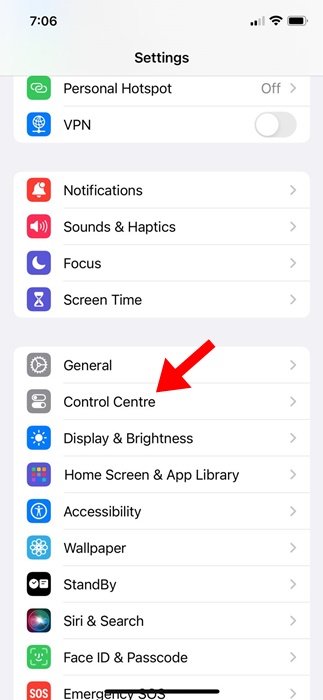
3. Em seguida, role para baixo até a seção Mais controles.
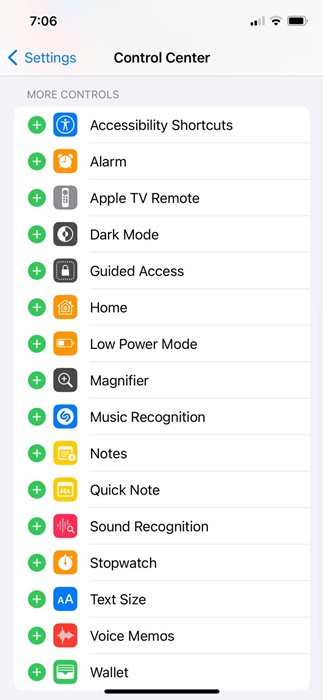
4. Encontre a gravação de tela e toque no ícone de adição (+) próximo a ela.
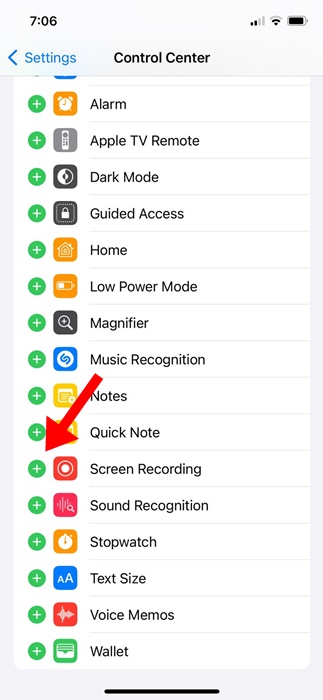
5. Depois de fazer isso, abra o Centro de Controle no seu iPhone. Você encontrará o ícone de gravação de tela lá.
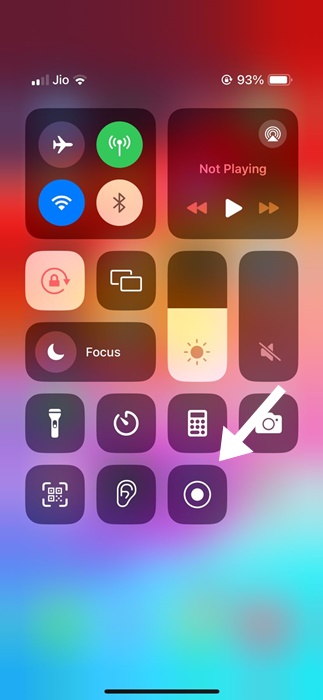
É isso! É assim que você pode adicionar uma opção de gravação de tela ao Centro de Controle do iPhone.
2. Como gravar tela no iPhone com som
Agora que você ativou a ferramenta de gravação de tela no seu iPhone, é hora de aprender como gravar a tela de um iPhone. Basta seguir os passos abaixo para gravar a tela do iPhone com som.
1. Abra o Centro de Controle no seu iPhone e toque no ícone Gravação de Tela.
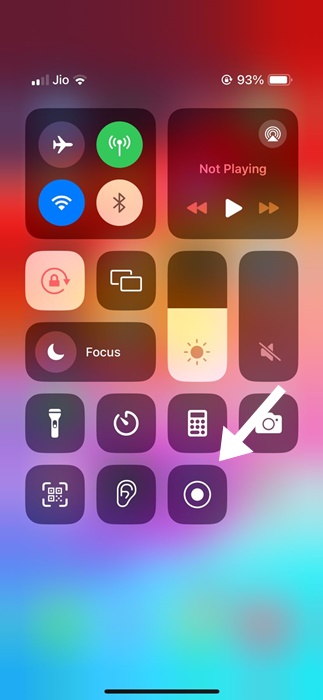
2. Assim que a gravação da tela começar, o relógio na barra de status do iPhone ficará vermelho.
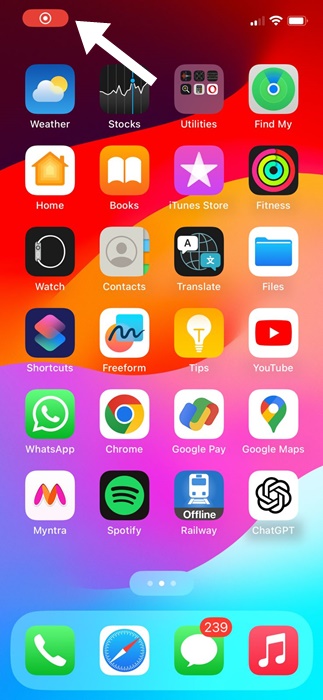
3. O ícone de gravação vermelho no canto superior esquerdo da barra de status indica que o gravador de tela está em execução.
4. Para interromper a gravação da tela, abra o Centro de Controle e toque no botão Gravação de tela novamente. Isso interromperá a gravação da tela.
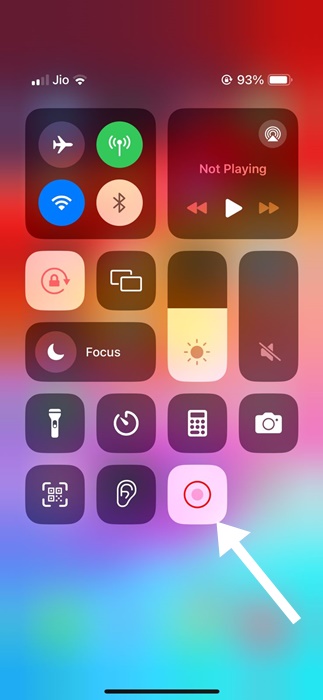
5. Uma vez interrompido, você receberá uma notificação informando que a gravação da tela foi salva em Fotos.
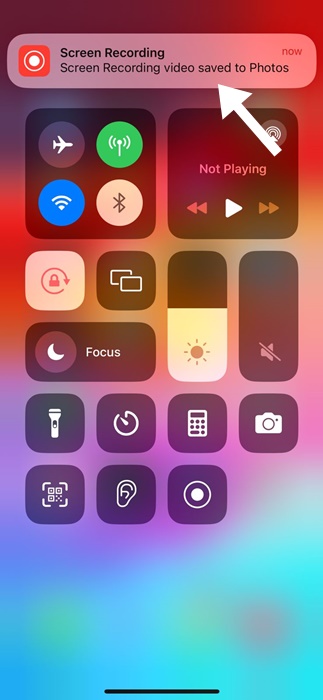
6. Se você deseja gravar áudio externo, pressione longamente o botão Gravação de tela no centro de controle. Em seguida, toque no ícone do microfone para ativar a gravação de áudio externa e toque em Iniciar gravação.
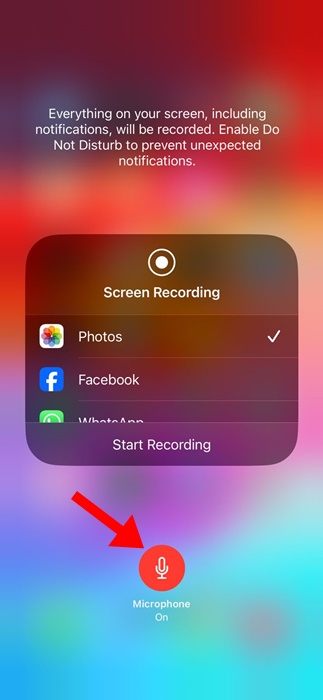
É isso! Ativar o acesso ao microfone durante a gravação da tela capturará o áudio externo e do sistema.
3. Use aplicativos de gravação de tela de terceiros
Se você quiser mais controle sobre a gravação de tela, considere usar um gravador de tela de terceiros. Você encontrará muitos aplicativos de gravador de tela para iPhone na Apple App Store; você pode usá-los para gravar a tela do seu iPhone com benefícios adicionais. Abaixo, compartilhamos três dos melhores aplicativos de gravador de tela para iPhone.
1. Grave isto!
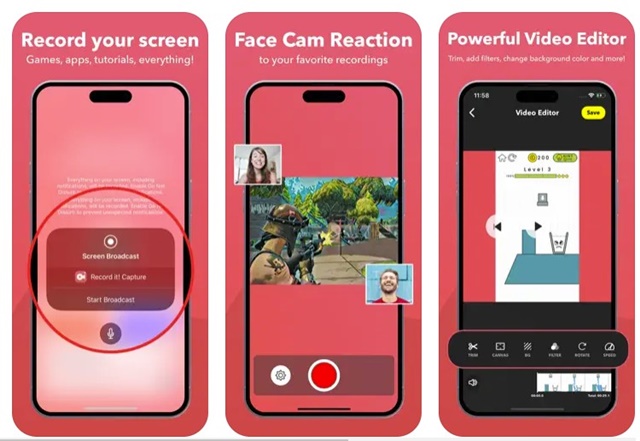
Grave isto! é um gravador de tela de terceiros para iPhone que você pode obter na Apple App Store. O aplicativo é ótimo para gravar seus jogos e aplicativos favoritos.
Você pode até usar este aplicativo para gravar vídeos tutoriais, demonstrações e vídeos de treinamento no seu iPhone.
Se falarmos sobre os controles, o aplicativo permite gravar a tela inteira, adicionar reações de câmera facial e muito mais.
O que é mais útil é que Grave! possui um editor de vídeo nativo que permite cortar sua gravação, aplicar filtros de vídeo, ajustar a velocidade de reprodução, etc.
2. Gravador de tela VideoShow
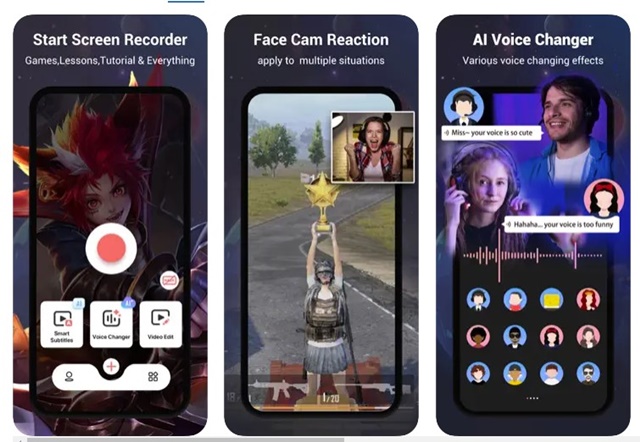
VideoShow Screen Recorder é um aplicativo multifuncional para iPhone da lista. Este é basicamente um gravador de vídeo e um aplicativo de edição de vídeo.
Como todo gravador de tela para iPhone, o VideoShow Screen Recorder permite gravar a tela inteira, adicionar sua reação ao vídeo, adicionar legendas, transformar sua voz com a ajuda da IA e fazer muito mais.
Os recursos de edição de vídeo do aplicativo incluem cortar/cortar/dividir/inverter/reverter os clipes de gravação de tela, ajustar a velocidade de reprodução, aplicar filtros, adicionar legendas e muito mais.
3. Gravador DU
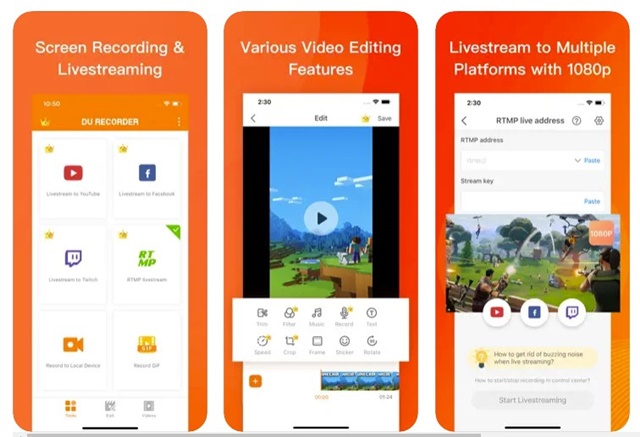
DU Recorder é um aplicativo de gravação e transmissão de tela do iPhone que permite gravar a tela do iPhone e transmitir ao vivo diretamente para o YouTube, Facebook e Twitch.
O aplicativo suporta gravação simultânea de microfone e áudio interno, suporta endereço RTMP, etc.
Além disso, o DU Recorder oferece várias opções de edição de vídeo, como cortar clipes de vídeo, ajustar a velocidade de reprodução, adicionar texto/legendas, aplicar filtros e muito mais.
Este guia explica como gravar a tela do seu iPhone com som. Também compartilhamos alguns dos melhores aplicativos que oferecem mais controle sobre a gravação de tela. Deixe-nos saber se precisar de mais ajuda para gravar a tela do seu iPhone com som.
0 Comments